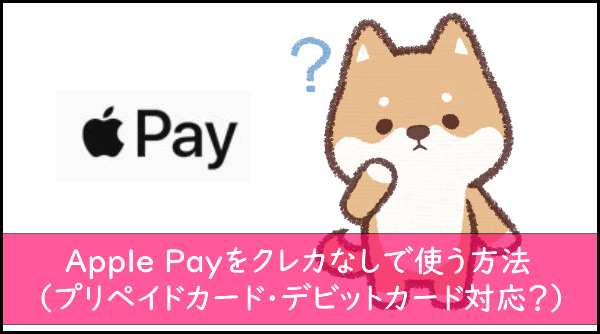Apple Payが使えるようになると、
- iPhone
- iPad
- Apple Watch
- Mac
などで簡単に買い物ができるようになります。
そんなApple Payを使うならクレジットカードが便利ですが、Apple Payはクレジットカードなしでも利用することが可能です。
Apple Payをクレジットカードなしで使う方法は3つあります。
- Suicaを利用する
- デビットカードを利用する
- プリペイドカードを利用する
それぞれ解説していきます。
Apple Payをクレジットカードなしで使う方法①Suicaを利用する
Apple Payは、交通機関、店舗、オンラインでの利用が可能です。
そして、このApple Payにはお手持ちのSuicaを設定することができます。
Suicaを設定した場合、以下が可能になります。
- 全国のICマークのある鉄道やバスなどの交通機関
- 駅の中などにある、Suica利用可能店舗での決済
iphoneのApple PayにSuicaを設定する方法は、次の手順です。
- Wallet Appを開き、追加ボタンをタップする
- 「次へ」をタップする
- 「Suica」をタップする
- カード番号欄に、手持ちのSuica裏面に記載されているカード番号下4桁を入力
- iphone上部を、カードの中央部の上に置く
- 残高が転送されたら操作完了
この作業をするとSuica残高がiphoneに移動します。
プラスチックカードは使えなくなりますので廃棄して構いません。
なお、Suicaのデポジット500円は、Apple Payの残高に追加されます。
Apple Payをクレジットカードなしで使う方法②デビットカードを利用する
2019年8月からは、一部のデビットカードも対応が可能となっています。
対応となっているのは、以下のデビットカードです。
- みずほ銀行のMizuho Smart Debit
- みずほJCBデビットカード
Mizuho Smart Debitとは、みずほ銀行のアプリであるみずほWalletから発行できます。
デビットカードはクレジットカードとは仕組みが違います。
支払いをしたものは口座から即時引き落としとなります。
そのため、残高を把握しておく必要があります。
iphoneのApple PayにMizuho Smart Debitを設定する方法は、次の手順です。
- みずほWalletアプリを起動する
- 必要事項を登録する
- アプリのホーム画面から、「Wallet」を選択
- Smart Debitを発行する
- 口座との紐付けに必要な情報を入力
- Apple Payにカードを追加する
- 利用規約に同意
画面に出てくる手順に従って操作するだけで設定は完了します。
Apple Payをクレジットカードなしで使う方法③プリペイドカードを利用する
便利なApple Payには、プリペイドカードを設定することも可能です。
ここでいうプリペイドカードとは、「国際ブランドつきのチャージ式の電子マネー」となります。
以下は、設定可能なプリペイドカードの一例です。
- dカードプリペイド
- ソフトバンクカード
- メルペイ
- VISAプリぺ
- au WALLETプリペイドカード
dカードプリペイド、ソフトバンクカード、au WALLETプリペイドカードは12歳以上から作ることができます。
クレジットカードを持っていない学生でも利用ができるため、かなり便利です。
ただしプリペイド式であるため、残高が足りなければ使えないため、注意しましょう。
クレジットカード以外でApple Payを利用する方法まとめ
Apple Payの利用にはクレジットカードが必須と考えているかたも少なくありません。
しかし、実際には、この記事で紹介したように、クレジットカードではなく以下を利用することが可能です。
- Suica
- 対応のデビットカード
- 対応のプリペイドカード
特にSuicaを所持しているという人は多いと思います。
また、携帯電話各社が発行しているプリペイドカードを所持している人も多くなっています。
もしクレジットカードなしでApple Payを利用したい場合は、これらを活用するのがおすすめです。